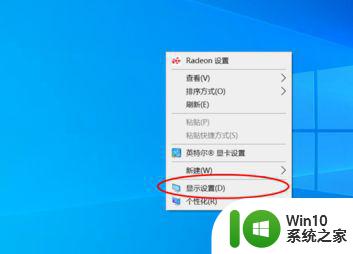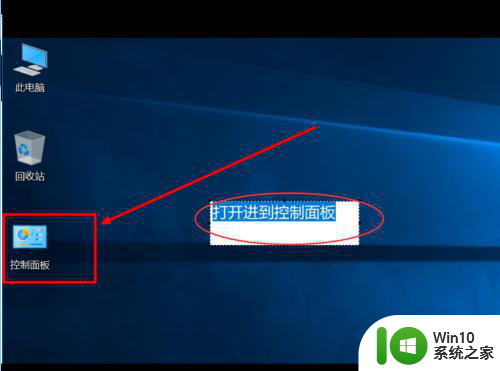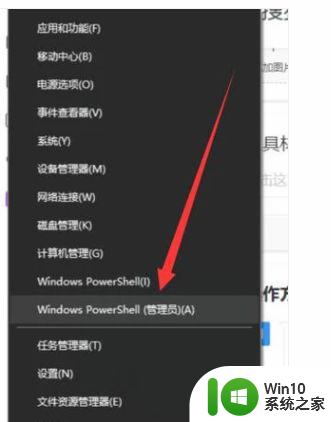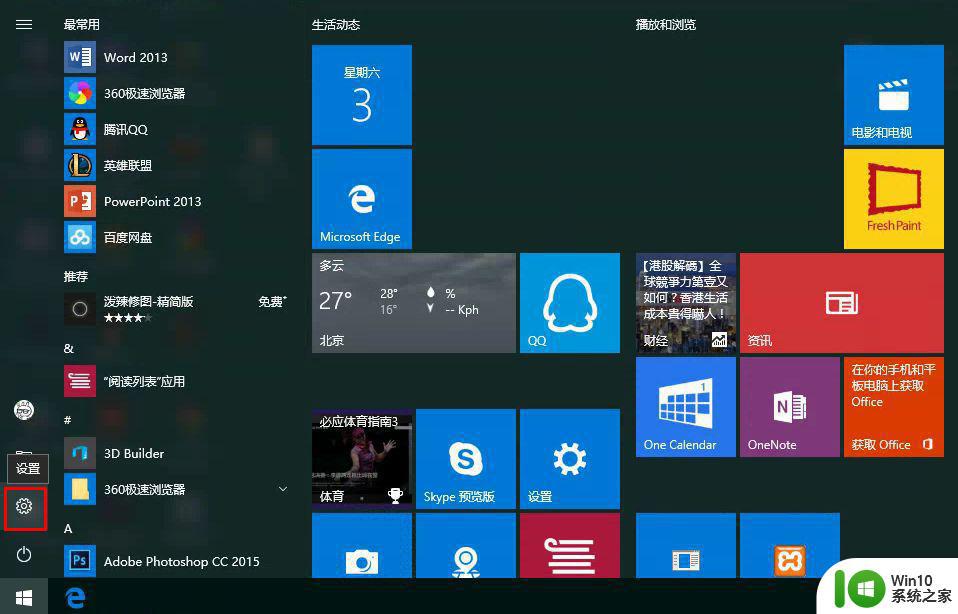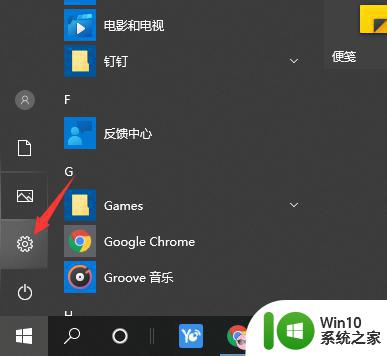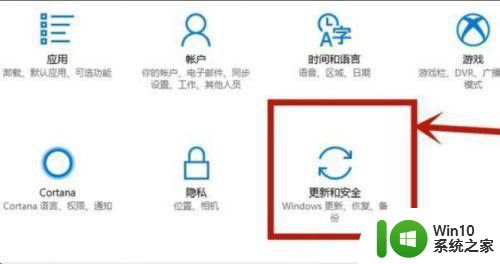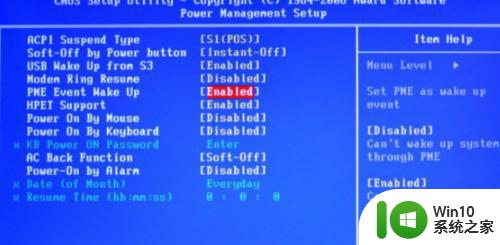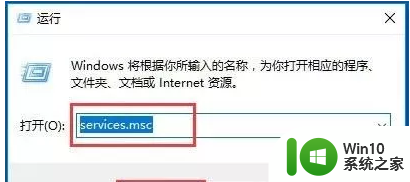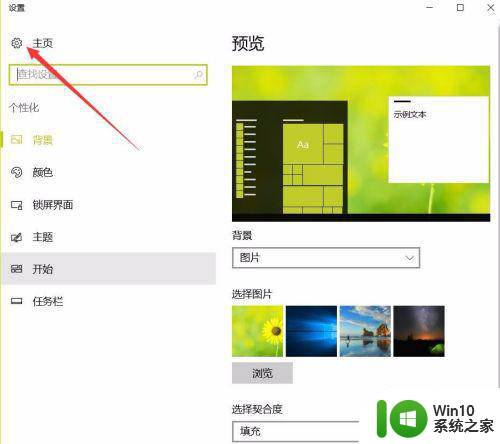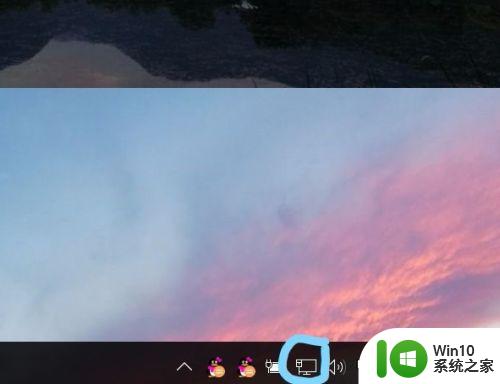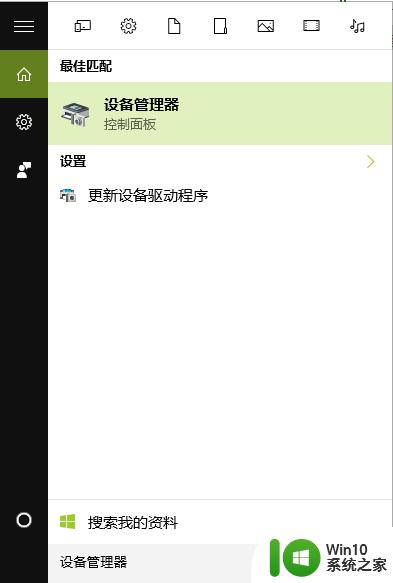win10hotspot2.0要开启吗 笔记本电脑开启Hotspot2.0网络功能步骤
更新时间:2024-04-10 17:42:42作者:yang
随着科技的不断发展,笔记本电脑已经成为了人们日常生活中不可或缺的工具,而在使用笔记本电脑的过程中,开启Hotspot2.0网络功能能够让我们更加便捷地分享网络连接。对于Win10系统的笔记本电脑来说,是否需要开启Hotspot2.0功能呢?接下来我们将一起探讨笔记本电脑开启Hotspot2.0网络功能的具体步骤。
步骤如下:
1.打开个人计算机,之后点击计算机桌面左下角的开始按钮。
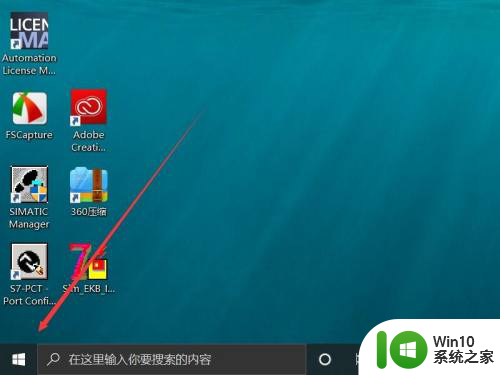
2.随后在弹出的开始菜单中点击左侧工具栏中的齿轮标志。
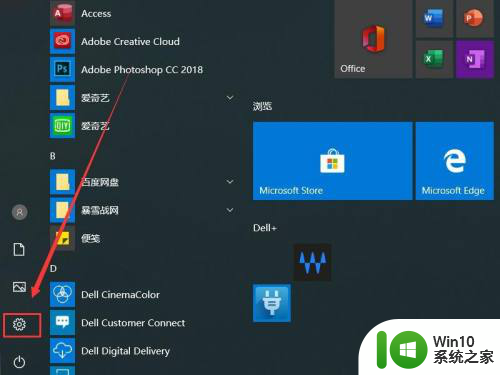
3.进入window设置菜单之后点击中间的网络和Internet按钮。
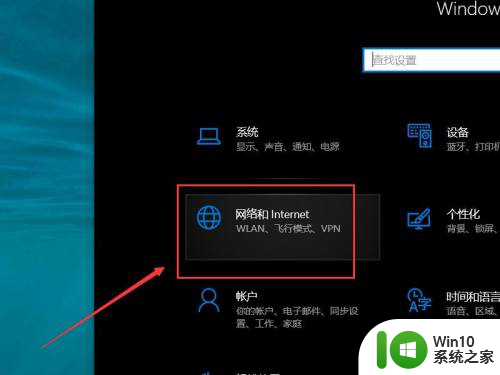
4.随后打开网络和Internet设置界面,点击左侧工具栏中的WLAN一栏。
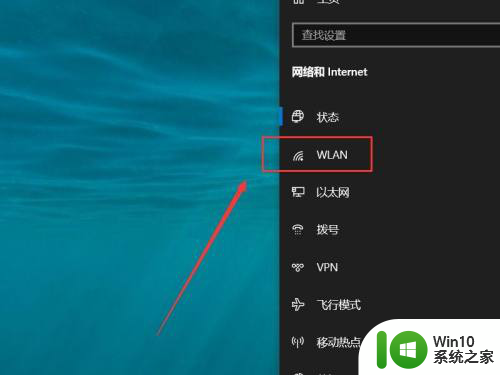
5.之后进入WLAN设置界面勾选让我使用联机注册来建立连接。
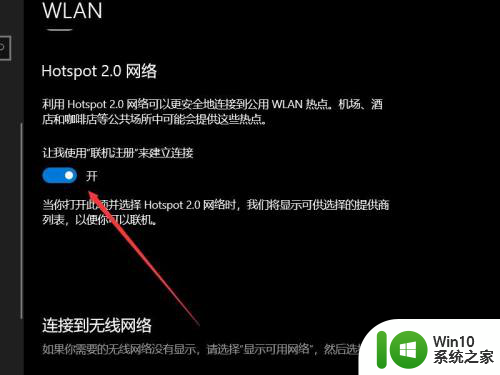
以上就是win10hotspot2.0要开启吗的全部内容,碰到同样情况的朋友们赶紧参照小编的方法来处理吧,希望能够对大家有所帮助。